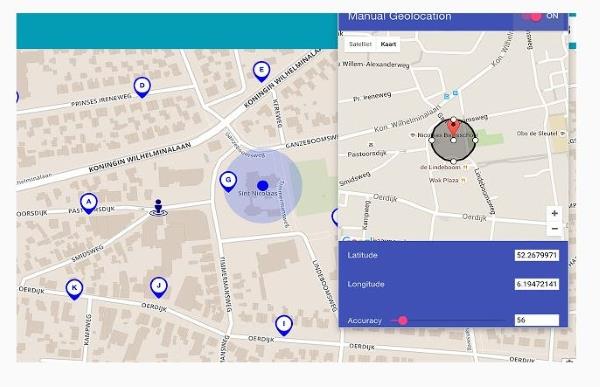YouTube TV มีเนื้อหามากมายให้นำเสนอ โดยส่วนใหญ่อยู่ในรูปแบบของสถานีท้องถิ่น อย่างที่คุณทราบ คุณจะไม่สามารถดูสถานีท้องถิ่นเหล่านี้นอกภูมิภาคที่มีให้บริการได้ แต่ไม่ต้องกังวล มีวิธีแก้ไขสำหรับคุณ

หากคุณอยู่นอกพื้นที่ที่ครอบคลุมโดย YouTube TV หรือต้องการรับชมเนื้อหาที่ล็อคภูมิภาค คุณอาจสนใจที่จะเรียนรู้วิธีปลอมแปลงตำแหน่งของคุณเพื่อรับชมเนื้อหาที่คุณต้องการ หากสิ่งนี้ตรงกับคุณ คุณก็โชคดี บทแนะนำนี้จะแสดงวิธีปลอมตำแหน่งของคุณสำหรับ YouTube TV
การเปลี่ยนตำแหน่งของคุณสำหรับ YouTube TV
เช่นเดียวกับบริการสตรีมมิ่งอื่นๆ YouTube TV เสนอเนื้อหาที่แตกต่างกันในสถานที่ต่างๆ และขึ้นอยู่กับสถานที่ที่คุณอาศัยอยู่ คุณอาจไม่สามารถรับชมเนื้อหาที่คุณสนใจมากที่สุดได้ โชคดีที่มีวิธีง่ายๆ สองสามวิธีในการเปลี่ยนตำแหน่งของคุณบน YouTube TV เพื่อปลดล็อกเนื้อหาที่คุณไม่สามารถรับชมได้
ใช้ VPN เพื่อเปลี่ยนตำแหน่งของคุณสำหรับ YouTube TV
Virtual Private Networks (VPN) เป็นโซลูชันที่สมบูรณ์แบบสำหรับผู้ใช้ที่สนใจปลอมแปลงตำแหน่งของตน สิ่งเหล่านี้ไม่เพียงแต่ช่วยให้คุณหลีกเลี่ยงการปิดกั้นทางภูมิศาสตร์เท่านั้น แต่ยังช่วยรักษาความเป็นส่วนตัวของคุณในขณะที่คุณออนไลน์อีกด้วย ด้วยวิธีเดียว คุณควรจะสามารถเข้าถึง YouTube TV ได้จากทุกที่

ไม่มีการรับประกันว่าบริการเหล่านี้จะทำงานได้ตลอดเวลา เว็บไซต์มักจะพยายามรักษาความได้เปรียบของตน ดังนั้นควรเลือก VPN ที่อัปเดตบริการอย่างต่อเนื่องเช่นExpressVPN
เมื่อค้นหาบริการ VPN ให้มองหาบริการที่:
ข้อเสนอจำกัด: ฟรี 3 เดือน!
รับ ExpressVPN ปลอดภัยและเป็นมิตรกับการสตรีม
รับประกันคืนเงินภายใน 30 วัน
- ไม่เก็บบันทึกใด ๆ
- ตอบสนองต่อบริการที่ทำ geoblock
- มีเซิร์ฟเวอร์ปลายทางในเมืองที่มี YouTube TV ให้บริการ เราได้ทดสอบ ExpressVPN ในเมืองต่างๆ และอุปกรณ์ต่างๆ และสามารถยืนยันได้ว่าใช้งานได้จริง
ผู้ให้บริการที่ตอบสนองต่อบริการที่มีการปิดกั้นทางภูมิศาสตร์หมายความว่าเมื่อ Netflix หรือ YouTube TV ขึ้นบัญชีดำที่อยู่ IP ของเซิร์ฟเวอร์ ผู้ให้บริการจะย้ายอย่างรวดเร็วเพื่อเปลี่ยนช่วงที่อยู่ IP เพื่อแก้ไข ผู้ให้บริการมักจะเผยแพร่การเปลี่ยนแปลงหรือหารือเกี่ยวกับการเปลี่ยนแปลงบนเว็บไซต์ของตน

เพื่อให้แน่ใจว่าบริการ VPN ของคุณจะทำงานร่วมกับ YouTube TV ได้ ให้ตรวจสอบตำแหน่งที่ตั้งที่ VPN ให้บริการ และตรวจสอบให้แน่ใจว่า YouTube TV ใช้งานได้ในตำแหน่งเหล่านี้อย่างน้อยหนึ่งแห่ง คุณสามารถป้อนรหัสไปรษณีย์ในหน้าแรกของ YouTube TV เพื่อตรวจสอบได้ จากประสบการณ์ของเรา ExpressVPNครอบคลุมสถานที่หลักทั้งหมดสำหรับการรับชมทีมกีฬาหรือเนื้อหาในท้องถิ่นที่คุณต้องการรับชม
เมื่อคุณพบ VPN ที่ตรงตามเกณฑ์เหล่านี้แล้ว คุณควรจะเปิดใช้งานและเริ่มดู YouTube TV ได้ตามอัธยาศัย
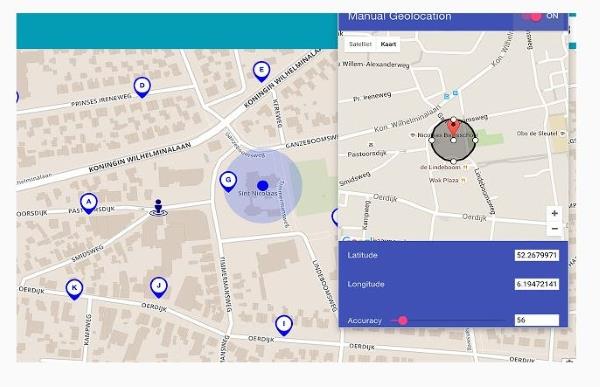
ใช้ส่วนขยายเบราว์เซอร์เพื่อเปลี่ยนตำแหน่งของคุณสำหรับ YouTube TV
คุณยังสามารถใช้ส่วนขยายของเบราว์เซอร์เพื่อปลอมแปลงตำแหน่งของคุณได้ เราทดสอบส่วนขยาย ExpressVPN เพื่อเปลี่ยนตำแหน่งการออกอากาศใน Chromeและทำงานได้อย่างสมบูรณ์ เป็นส่วนขยายที่ให้คุณตั้งค่าพื้นที่ของคุณด้วยตนเองและอนุญาตให้ Chrome เผยแพร่ตำแหน่งนั้นแทนพื้นที่จริงของคุณ
มีส่วนขยายสำหรับเบราว์เซอร์อินเทอร์เน็ตอื่นๆ ด้วย เรามีคำแนะนำฉบับสมบูรณ์ในการเปลี่ยนตำแหน่งของคุณใน Firefoxด้วย
แม้จะมี VPN หรือส่วนขยายเบราว์เซอร์ปลอมตำแหน่งของคุณสำหรับ YouTube TV ก็ไม่มีการรับประกันว่าจะใช้งานได้ บริการสตรีมทำงานอย่างหนักเพื่อบล็อกกิจกรรมประเภทนี้ และมักจะย้ายเสาประตูเพื่อพยายามหยุดไม่ให้คุณรับชมสื่อที่คุณไม่ควรรับชม มันเป็นเกมแมวกับเมาส์ชั่วนิรันดร์ แต่ด้วย VPN ข้อได้เปรียบก็เป็นของเรา
วิธีเปลี่ยนตำแหน่งของคุณบน Firestick
บริการ VPN ส่วนใหญ่มีแอพให้ดาวน์โหลดที่ Firestick app store ExpressVPN ก็ไม่มีข้อยกเว้น เพียงสมัครใช้บริการ ติดตั้งแอป และเปลี่ยนตำแหน่งของคุณเป็นตลาดท้องถิ่นที่คุณต้องการ
วิธีเปลี่ยนตำแหน่งของคุณบนอุปกรณ์มือถือ
หากมีข้อสงสัย คุณสามารถดาวน์โหลด VPN เพื่อเปลี่ยนตำแหน่งของคุณได้ VPN มีความปลอดภัยมากกว่า และบริษัทต่างๆ จะเข้าถึงข้อมูลของคุณได้น้อยลง เราใช้ExpressVPNเนื่องจากในการทดสอบของเรามีความน่าเชื่อถือมากที่สุดในการปลดล็อกเนื้อหาบนบริการสตรีมมิ่งต่างๆ อย่างสม่ำเสมอ พวกเขาอัปเดตอย่างต่อเนื่องเพื่อให้แน่ใจว่าสามารถเข้าถึงเว็บไซต์และบริการสตรีมมิ่งหลายภูมิภาคที่ถูกปิดกั้น
บรรทัดล่าง
บริการสตรีมทำงานอย่างหนักเพื่อป้องกันไม่ให้ผู้ใช้ปลอมแปลงตำแหน่งและเข้าถึงเนื้อหาที่ถูกจำกัด ซึ่งอาจทำให้ยากขึ้นสำหรับผู้ที่ต้องการเข้าถึงเนื้อหาที่ไม่พร้อมใช้งานในภูมิภาคของตน ถึงกระนั้น การใช้บริการเช่นExpressVPNส่วนขยายเบราว์เซอร์ VPN หรือแอพมือถือ คุณควรจะสามารถข้ามข้อจำกัดเหล่านี้เพื่อรับชมเนื้อหาที่คุณต้องการได้